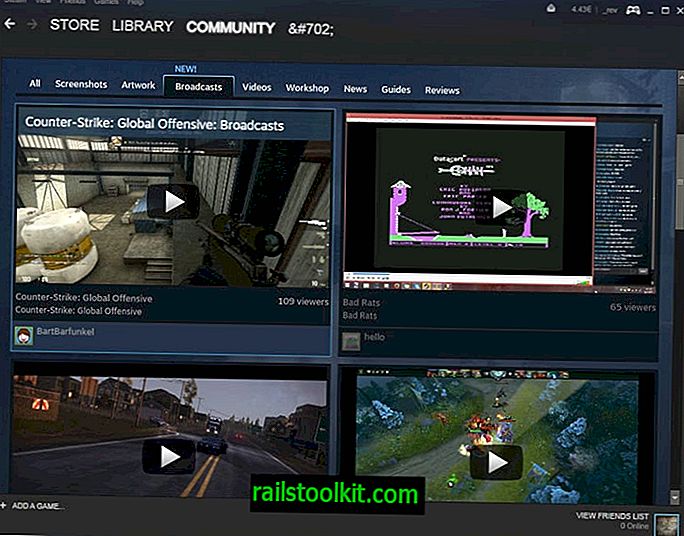Firefoxブラウザが最近バージョン55.0に更新された場合、ブラウザのツールバーに新しい「ページショット」アイコンが表示されている場合があります。
このアイコンは、Firefoxのネイティブスクリーンショットキャプチャ機能を強化します。 それは徐々にユーザーに展開されています。つまり、ブラウザのツールバーにアイコンがまだ表示されていない可能性があります。
ただし、これは、Firefoxスクリーンショットツールを使用できるようにブラウザーで有効にすることができるため、Firefoxスクリーンショットツールがまだ使用可能でないことを意味しません。 既に見ているが、それを使用していないFirefoxユーザーは、それを無効にすることができます。
このFirefoxガイドでは、Firefox Webブラウザでスクリーンショットツールを有効または無効にする手順を説明しています。
注 :少なくともFirefox 55が必要です。ブラウザーのアドレスバーにabout:supportを読み込むと、ブラウザーのバージョンを確認できます。 アプリケーションの基本のバージョンには、Firefox Webブラウザーのバージョンがリストされます。
必要なのは、アイコンをクリックして機能を有効にすることだけです。 スクリーンショットツールは、リージョン、Webページの表示部分、またはページ全体(フル)のキャプチャをサポートしています。
スクリーンショットをローカルシステムに保存するか、firefox.screenshots.comにアップロードして、オンライン共有を簡単にすることができます。 Mozillaはデフォルトでスクリーンショットを2週間オンラインで保持しますが、ユーザーはスクリーンショットをそれより前にいつでも削除したり、有効期限を変更して延長したりできます。
Firefoxスクリーンショットツールを有効または無効にする
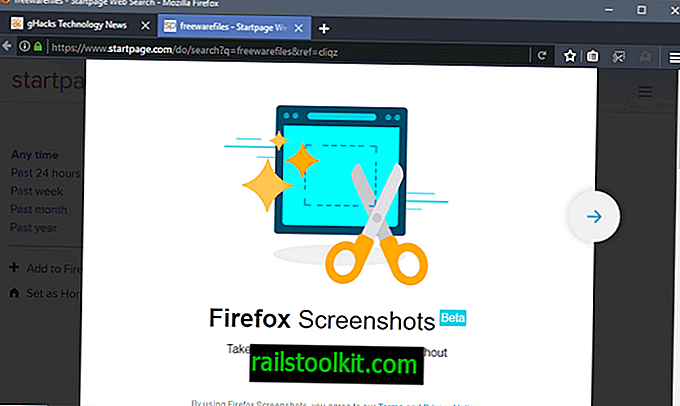
Mozillaは、ブラウザのスクリーンショットツールを制御する2つの設定をFirefox設定に追加しました。
そこに到達するには、ブラウザのアドレスバーにabout:config?filter = extensions.screenshotをロードします。 開いたページには、Firefoxのスクリーンショットツールの機能を制御する2つの設定が一覧表示されます。
- extensions.screenshots.disabled-これが主な設定です。 値がfalseの場合はスクリーンショット機能が有効になり、値がtrueの場合は無効になります。 これはextensions.screenshots.system-disabledによって置き換えられることに注意してください。
- extensions.screenshots.system-disabled -Mozillaはこの設定を使用して、スクリーンショット機能のロールアウトを制御します。 trueに設定すると、extensions.screenshots.disabledの設定に関係なく、スクリーンショット機能が無効になります。 falseに設定した場合、extensions.screenshots.disabledをfalseに設定すると、スクリーンショット機能が有効になります。
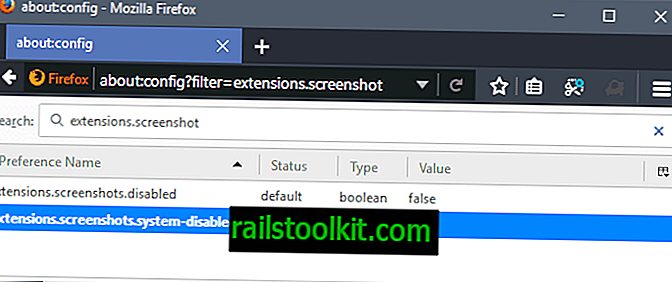
- Firefoxでスクリーンショット機能を無効にするには、extensions.screenshots.disabledをtrueに設定します。
- Firefoxでスクリーンショット機能を有効にするには、extensions.screenshots.system-disabledをfalseに設定し、extensions.screenshots.disabledもfalseに設定します。
設定を変更するには、設定名をダブルクリックします。
スクリーンショットツールを無効にしても、Firefoxでスクリーンショットをキャプチャできることに注意してください。
もう1つのオプションは、Firefoxのスクリーンショットツールをブラウザーのアドレスバーから単に削除することです。 そのためには、アイコンを右クリックし、開いたコンテキストメニューからツールバーから削除を選択します。